时间:2016-04-03 07:48 来源: 我爱IT技术网 作者:佚名
现在很多软件安装好后,都会在任务栏创建图标,最终结果是任务栏图标满满的,而留给工作需要的空间没有了。现在我们就来整理一下任务栏的图标吧。
详细的操作方法或具体步骤
1、这么多图标,“任务栏”很累的。

2、删除左侧无用的图标。右键点击图标,点击“将此程序从任务栏解除”。就这到简单,删除工作完成了。
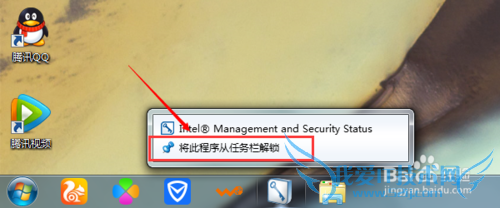
3、添加自己有用的程序图标。打开程序后,在程序图标上右键,点击“将此程序锁定到任务栏”。
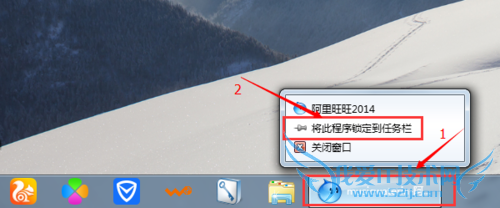
4、整理右侧图标。看到右边图标中有一个向上的“小三角”了吧,点击“小三角”,就可以看到被隐藏的图标了,你可以把无用的程序图标移动到这里。把有用的移动到任务栏。
有些程序可能是你不想运行的,是启动自动运行的程序。但这个功能只是隐藏或显示图标,不能停止程序运行。
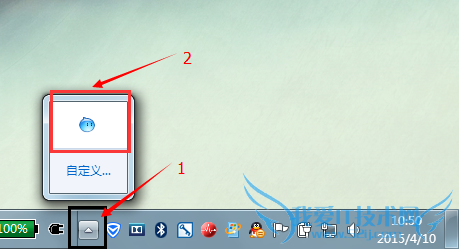
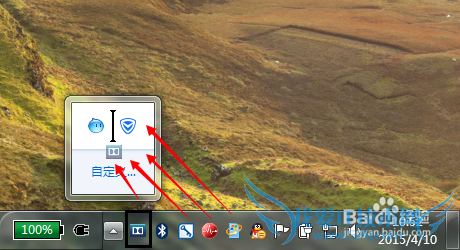
5、整理图标后的效果。

注意事项
饮水思源。本人很多知识来源于互联网,因此写出自己的经验,供有需要的朋友参考。本文系本人依照真实经历原创,欢迎有需要的朋友转载传播。商用请遵守百度规定。经验内容仅供参考,如果您需解决具体问题(尤其法律、医学等领域),建议您详细咨询相关领域专业人士。作者声明:本文系本人依照真实经历原创,未经许可,谢绝转载。- 文件夹禁止访问的方法-Win7-windows7使用教程
- 教大家怎样卸载Windows7中已经安装的程序-Win7-wi
- windows7音量图标消失如何恢复-Win7-windows7使用
- 如何更换windows7的主题及自己制作主题-Win7-wind
- 传授用密钥激活windows7系统-Win7-windows7使用教
- windows7系统怎样设置开机加速-Win7-windows7使用
- windows7怎么添加主题-Win7-windows7使用教程
- windows7如何设置路由器联网呢-Win7-windows7使用
- windows7如何更改用户权限-Win7-windows7使用教程
- 去掉windows7打开程序时的安全提醒-Win7-windows7
- 评论列表(网友评论仅供网友表达个人看法,并不表明本站同意其观点或证实其描述)
-
